Riepilogo AI
Volete creare una newsletter via e-mail in WordPress?
Se avete una lista di e-mail, non rimanete con le mani in mano! Potreste far schizzare alle stelle le vostre vendite coinvolgendo i vostri clienti e invitandoli a tornare sul vostro sito web attraverso l'email marketing.
In questo tutorial vi mostrerò esattamente come creare una newsletter via e-mail per iniziare a far crescere il vostro business online.
Come creare una newsletter via e-mail in WordPress (passo dopo passo)
Esistono diversi plugin per newsletter disponibili per WordPress. Per questo tutorial utilizzeremo il plugin Newsletter, che è uno dei metodi più diffusi per creare una newsletter per piccole imprese e blogger in WordPress.
- Passo 1: Installare e configurare il plugin della newsletter
- Passo 2: Creare una newsletter
- Fase 3: Tracciare le statistiche delle e-mail
- WP Mail SMTP per il monitoraggio delle e-mail
- Domande frequenti sulle newsletter via e-mail di WordPress
Passo 1: Installare e configurare il plugin della newsletter
Nella dashboard di WordPress, fare clic su Plugin " Aggiungi nuovo. Quindi digitate "plugin per newsletter" nel campo di ricerca. Potete scegliere qualsiasi plugin per newsletter, ma noi installeremo Newsletter come mostrato di seguito.
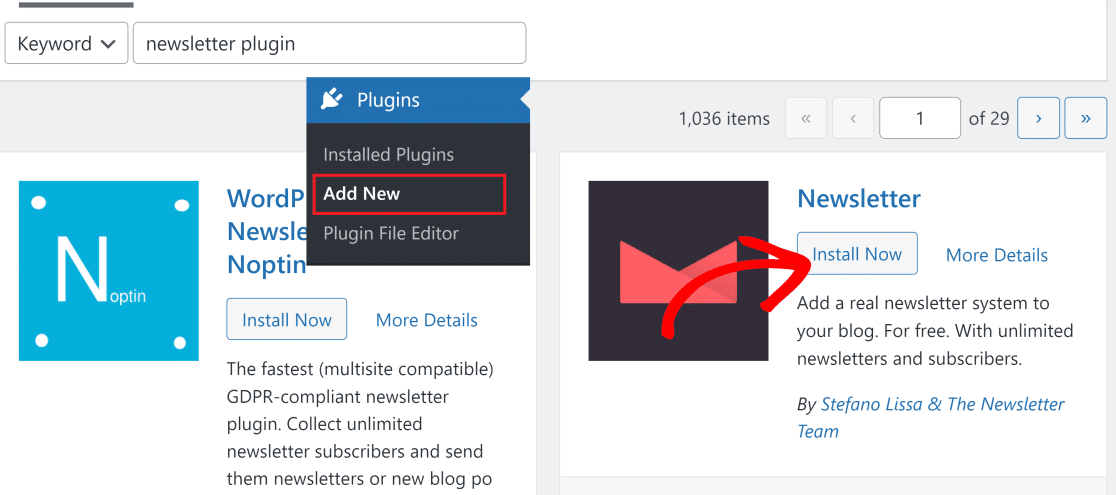
Dopo l'installazione del plugin, il pulsante Installa ora diventerà Attiva. Premetelo per attivare il plugin, che vi condurrà alla configurazione guidata della Newsletter. È anche possibile avviare manualmente la configurazione facendo clic su Newsletter " Welcome.
Quindi, fare clic su Avanti per avviare l'installazione.
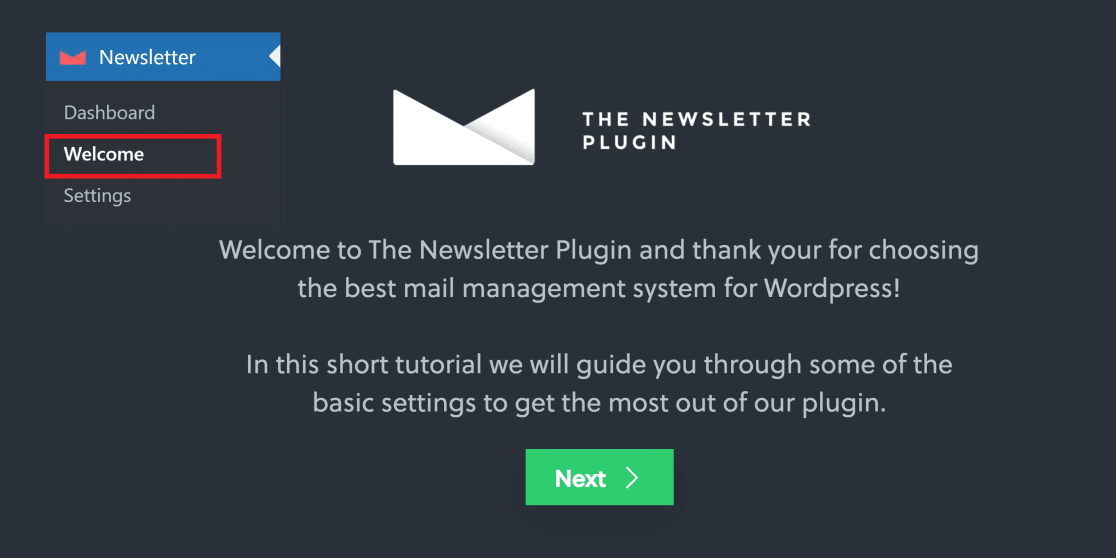
La prima cosa da fare è fornire il nome del mittente e l'indirizzo e-mail. Noi abbiamo utilizzato un indirizzo e-mail di un sottodominio, ma potete utilizzare il vostro indirizzo e-mail standard. Fate clic su Avanti dopo aver inserito le informazioni sul mittente.
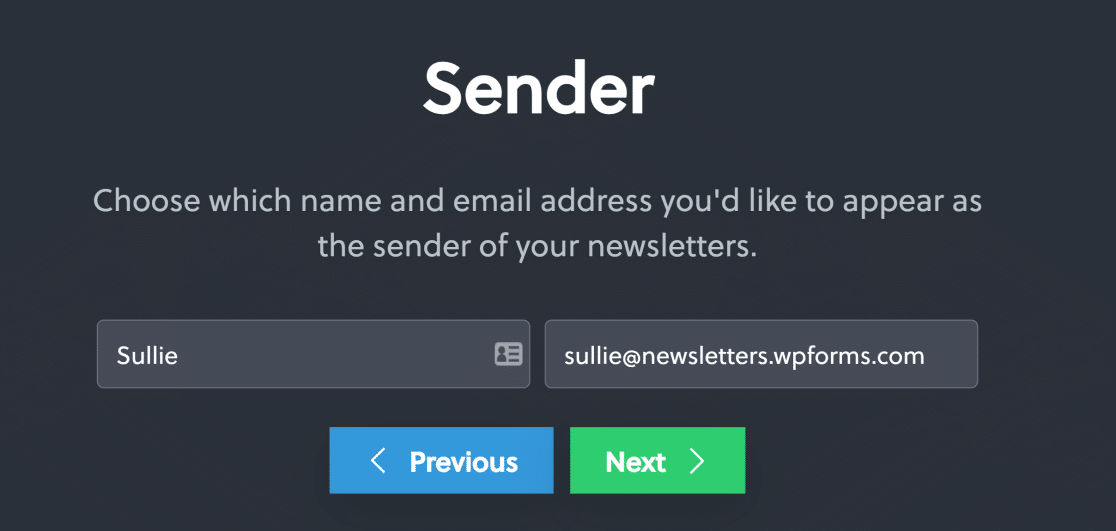
Nella schermata successiva, potete usare i selettori per scegliere i campi del modulo di iscrizione alla newsletter (oltre all'indirizzo e-mail). Premete Avanti quando avete finito.
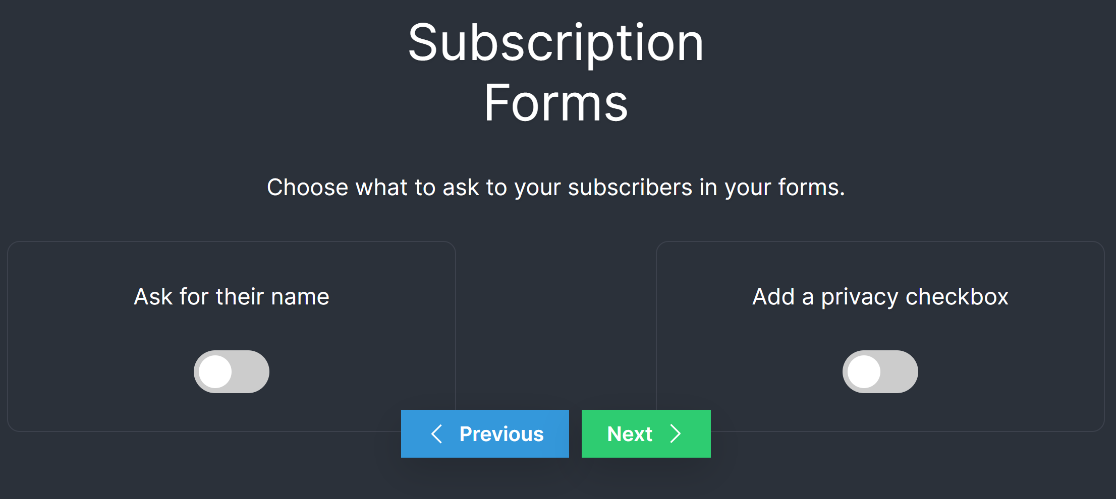
A questo punto il plugin creerà automaticamente una pagina di iscrizione sul vostro sito contenente un modulo con i campi per il vostro modulo di iscrizione via e-mail, come avete scelto nel passaggio precedente.
I moduli creati con il plugin Newsletter sono estremamente semplici, con opzioni di personalizzazione molto limitate.
Nella fase successiva, è possibile eseguire alcuni test per verificare che le e-mail siano inviate correttamente dal sito. Inserite il vostro indirizzo e-mail di prova e cliccate su Invia un messaggio di prova.
Verrà visualizzato un messaggio del browser che conferma la consegna del messaggio. Premere Avanti per continuare.
Tenete presente che potrebbero essere necessari alcuni minuti prima che l'e-mail di prova arrivi nella vostra casella di posta.
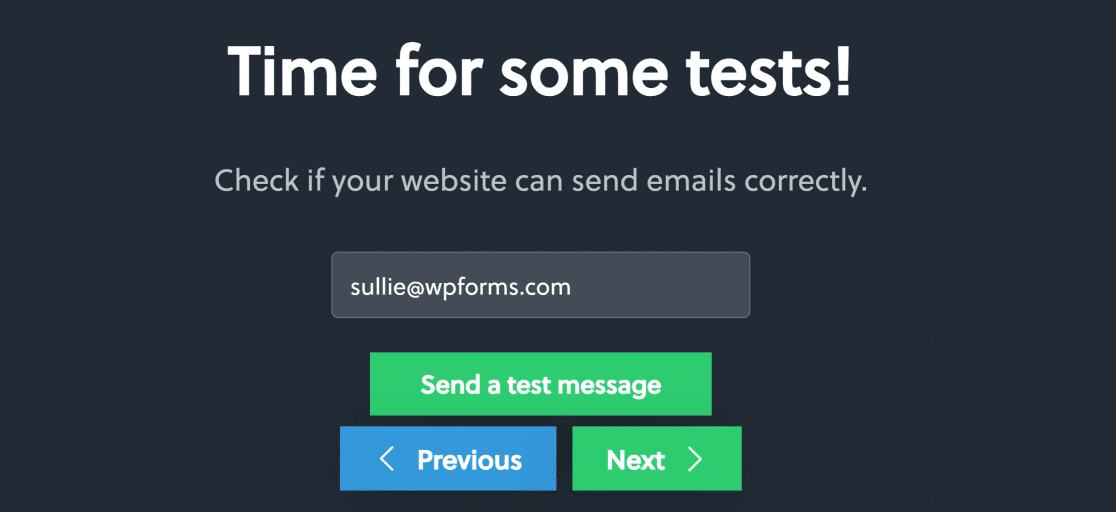
Se l'e-mail arriva nella vostra casella di posta, è il momento di iniziare a creare la vostra newsletter. Ma se non avete ancora ricevuto l'e-mail, è probabile che abbiate qualche problema di deliverability che dovrete prima risolvere con l'SMTP.
Aggiungi NPS al tuo modulo Wordpress ora
Passo 2: Creare una newsletter
A questo punto, fare clic su Newsletter " Dashboard. In questa schermata, passare il mouse sulla scheda Newsletter e premere Crea newsletter.
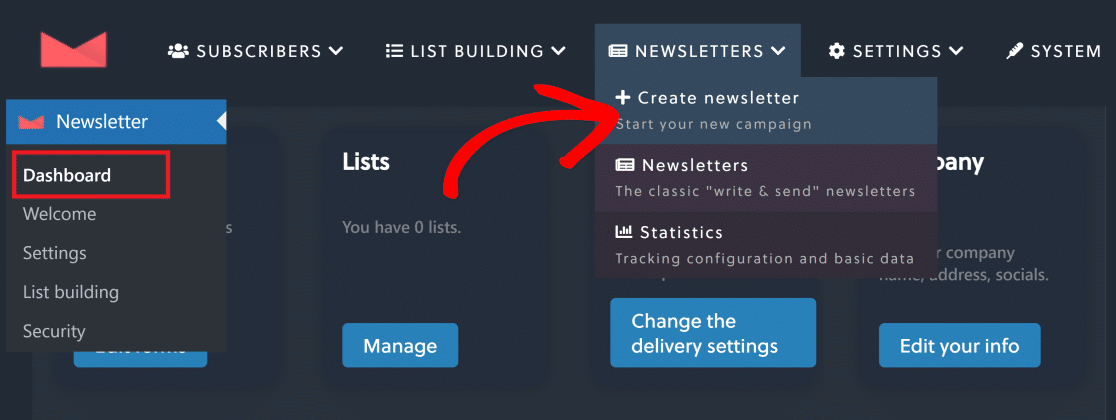
Ora vedrete diversi modelli di newsletter. Scegliete quello che meglio si adatta ai vostri obiettivi di newsletter. Utilizzeremo il modello Ultime notizie dal blog .
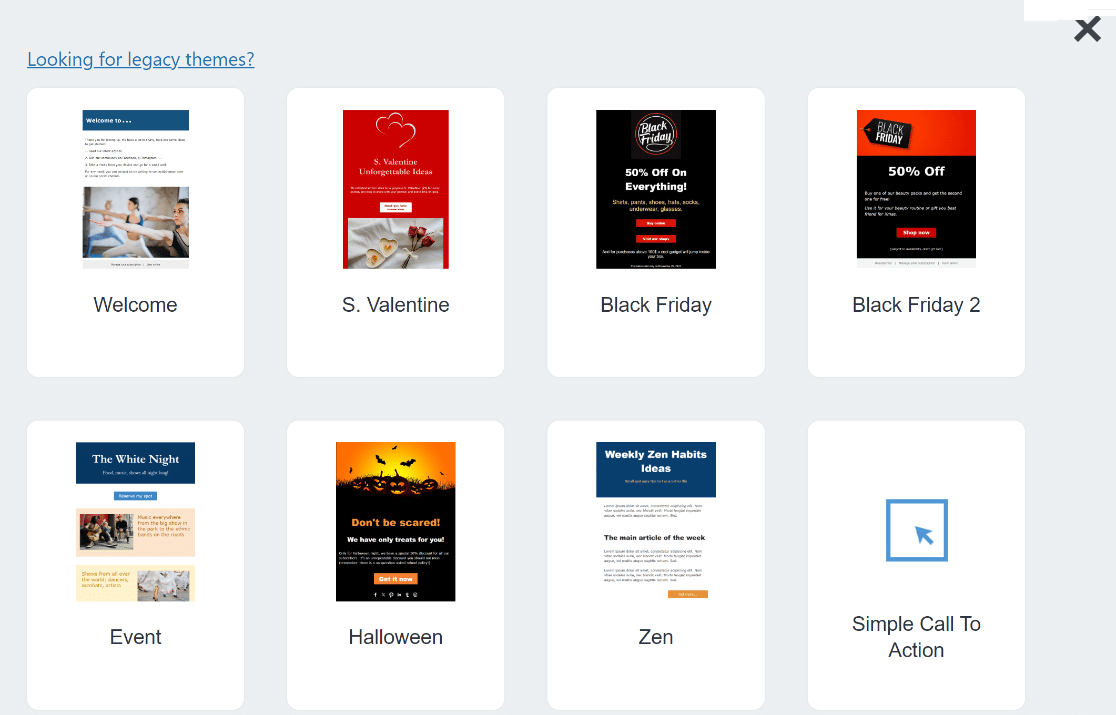
Dopo aver selezionato il modello, è possibile modificare la newsletter vera e propria utilizzando una semplice interfaccia drag-and-drop.
Questo consente di scrivere l'oggetto dell'e-mail e di aggiungere elementi come icone social, post recenti del blog, call to action, immagini e molto altro ancora, inserendo blocchi all'interno dell'editor.
Quando la vostra newsletter ha l'aspetto desiderato, fate clic su Avanti in basso a destra.
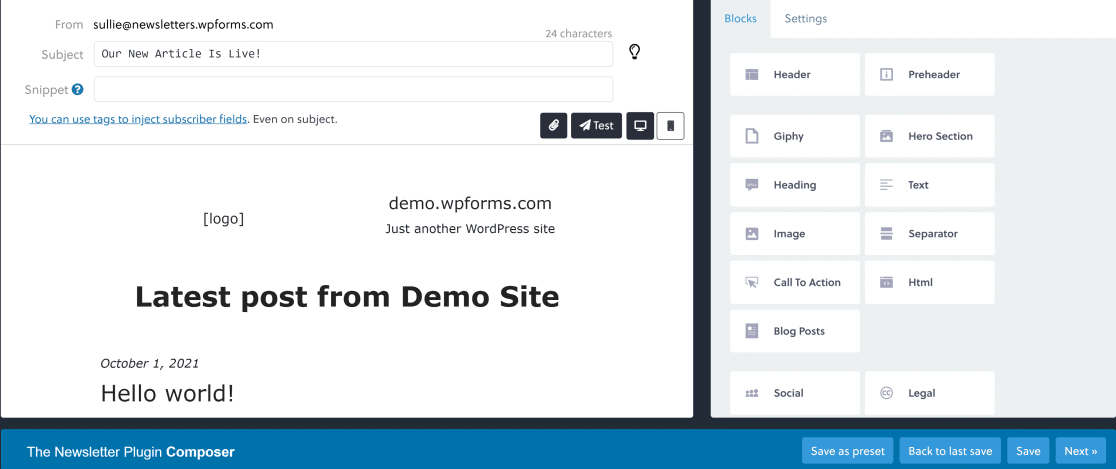
In questa schermata, è possibile utilizzare le opzioni di invio per scegliere l'elenco di e-mail (se ne avete più di uno) a cui inviare la newsletter e anche indirizzare gli iscritti in base al sesso.
L'opzione Avanzate offre alcune opzioni aggiuntive, come la scelta di tracciare le aperture e i clic delle e-mail e di modificare l'e-mail o il nome del mittente.
Dopo aver esaminato le impostazioni, fate clic su Invia ora se volete inviare immediatamente la newsletter. È anche possibile premere il pulsante Pianifica se si desidera inviare la newsletter in un momento successivo.
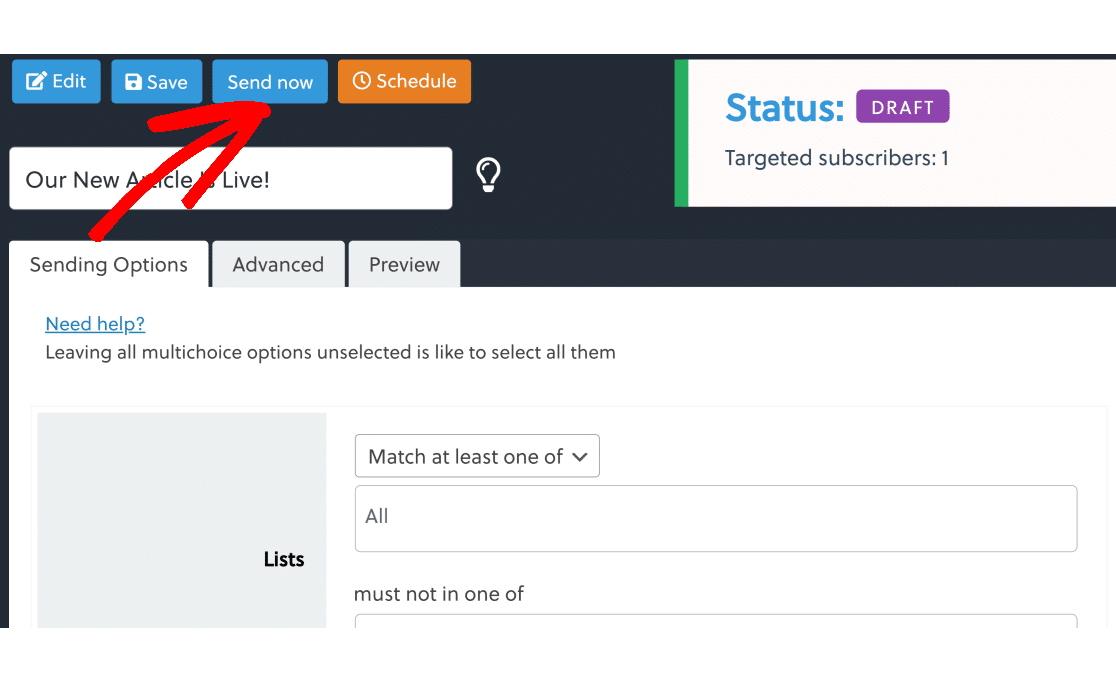
Quando la newsletter è stata inviata, lo stato sarà Inviato.
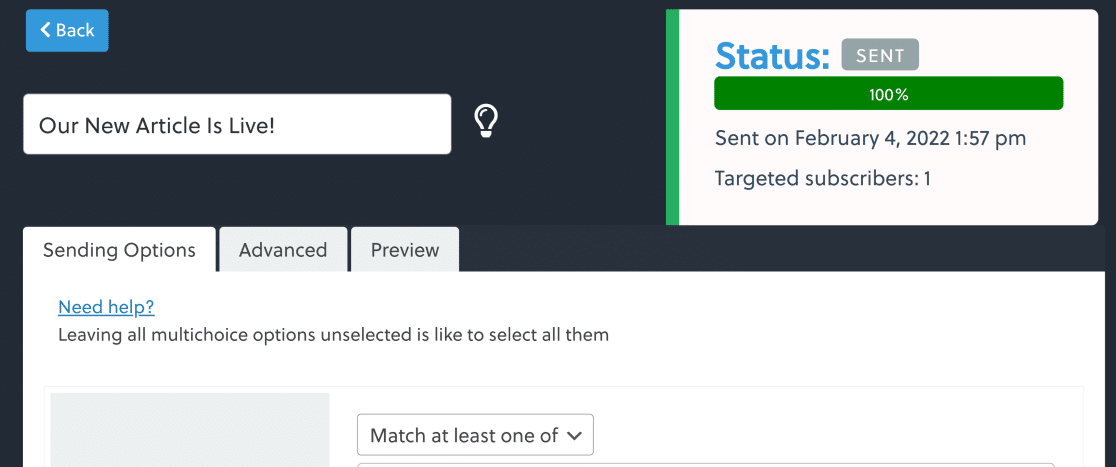
Vediamo poi come visualizzare il tasso di apertura e di clic della vostra newsletter.
Fase 3: Tracciare le statistiche delle e-mail
Andate su Newsletter " Dashboard e, nella sezione Newsletter, fate clic sull'icona del grafico a barre accanto alla newsletter di cui volete vedere le statistiche.
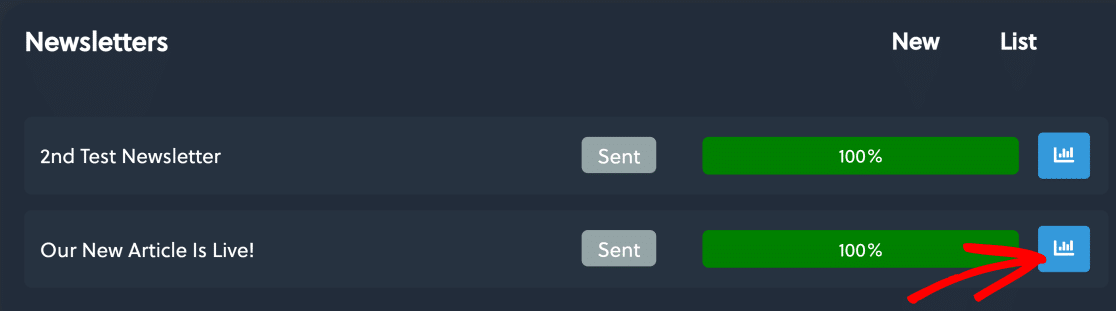
In questa schermata sono presenti i dati relativi a:
- Raggiungere: Il numero di persone che hanno ricevuto la newsletter
- Aperture: La percentuale di destinatari che hanno aperto la newsletter
- Clic: La percentuale di destinatari che hanno cliccato sulla vostra newsletter.
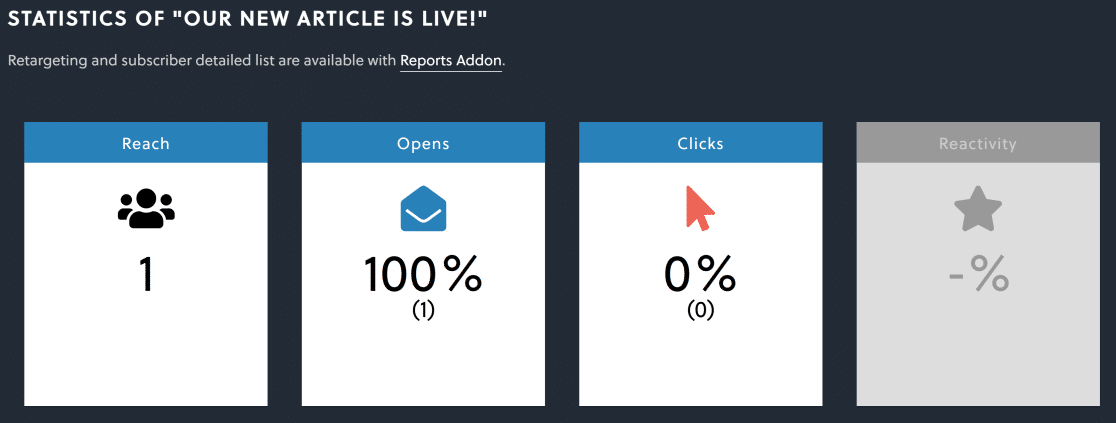
Grazie a questi dati, è possibile monitorare il rendimento delle diverse newsletter con diversi oggetti. Questo è un ottimo modo per sperimentare e migliorare i vostri oggetti per migliorare i tassi di apertura e di clic.
Sebbene il plugin Newsletter sia ottimo per tracciare le e-mail della newsletter, non è in grado di tracciare altri tipi di e-mail (come quelle relative agli ordini) inviate dal vostro sito WordPress.
Se volete tracciare le vostre e-mail su tutte le fonti del vostro sito WordPress, consultate i passaggi seguenti per capire come fare.
WP Mail SMTP per il monitoraggio delle e-mail
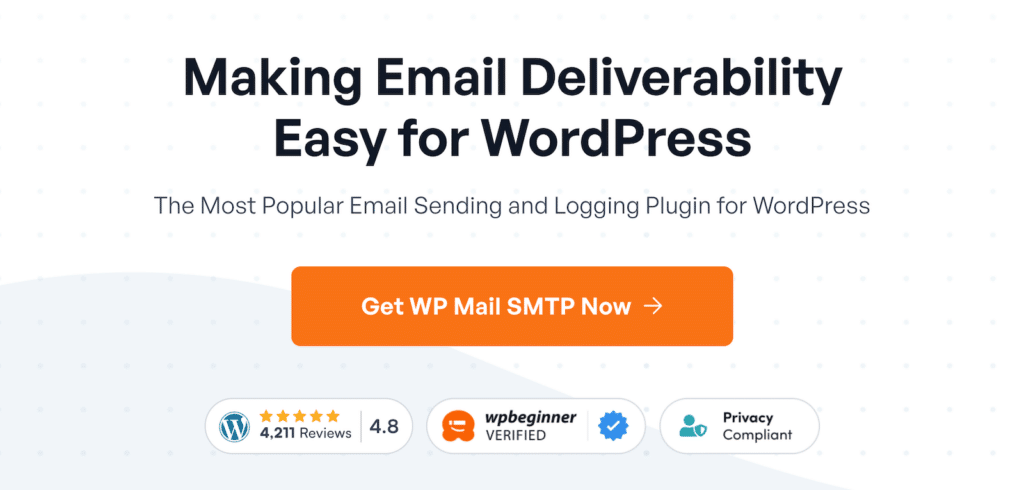
WP Mail SMTP è un plugin per la posta elettronica che risolve i problemi di consegna delle e-mail di WordPress. Ancora meglio, la versione Pro è il miglior plugin di log per WordPress.
È possibile tenere un registro di tutte le e-mail WordPress in uscita (comprese le newsletter) e monitorare le aperture e i clic per tutte le e-mail.
Quindi, se volete tracciare le e-mail di tutti i vostri plugin WordPress e visualizzare le statistiche in un'unica dashboard, WP Mail SMTP è la soluzione migliore.
Installare WP Mail SMTP
Per ottenere il tracciamento delle e-mail con WP Mail SMTP, è necessaria una licenza WP Mail SMTP Pro o superiore. Questo perché la funzione di tracciamento delle e-mail non è supportata dai piani di livello inferiore.
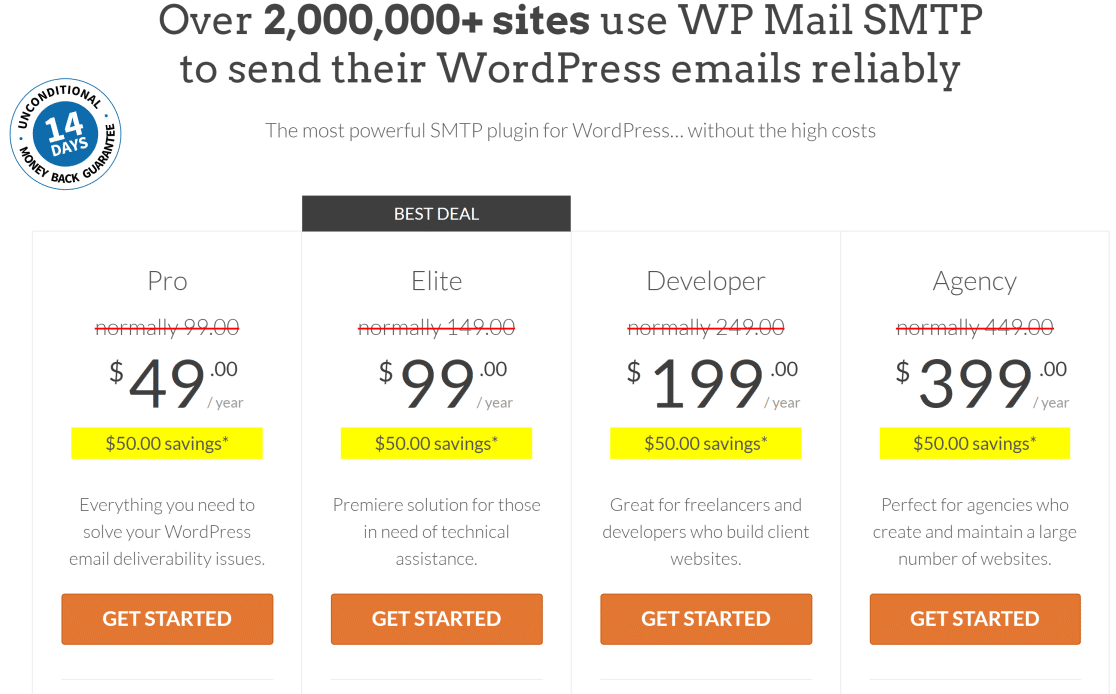
Una volta acquistato il piano, procedete all'installazione di WP Mail SMTP sul vostro sito. Se avete bisogno di aiuto per configurarlo, consultate queste istruzioni per installare WP Mail SMTP.
Dopo aver installato WP Mail SMTP e averlo attivato sul proprio sito, si accede alla configurazione guidata. Per un aiuto nella configurazione del plugin, consultate questo documento su come usare la configurazione guidata di WP Mail SMTP. Vi aiuterà a collegare il vostro sito a un mailer come SendLayer.
Quando WP Mail SMTP è stato installato e configurato con successo sul vostro sito, passate alla fase successiva.
Abilitare la registrazione delle e-mail, il monitoraggio delle aperture e dei clic
Una volta installato WP Mail SMTP sul vostro sito, potete attivare il tracciamento delle e-mail per monitorare i clic e le aperture di ogni newsletter inviata ai vostri abbonati.
Per abilitare il monitoraggio delle e-mail, andare su WP Mail SMTP " Impostazioni.
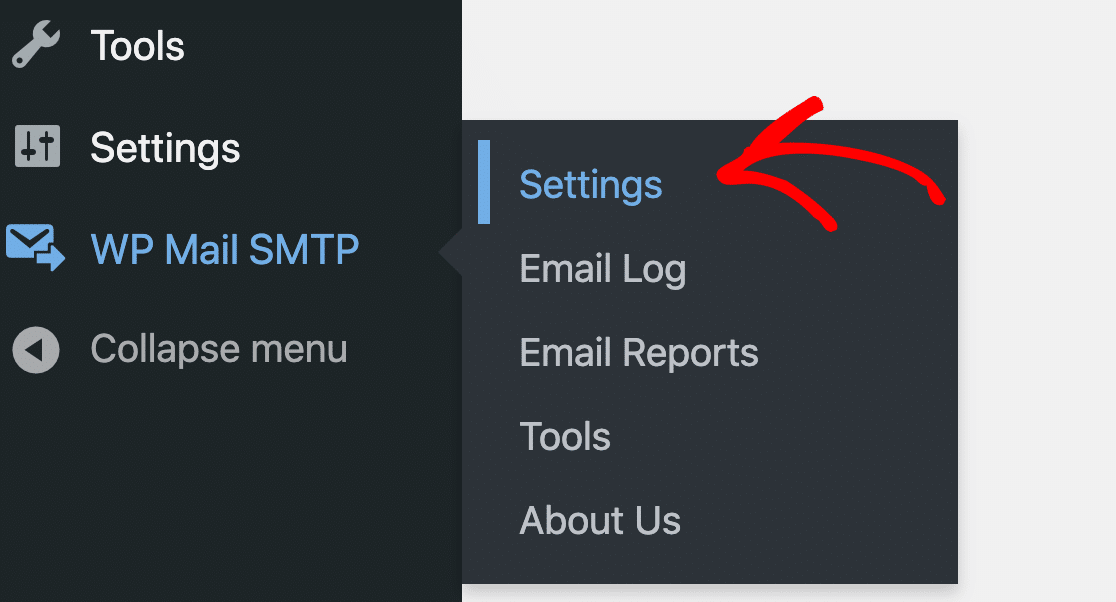
Quindi fare clic sulla scheda Registro e-mail nel menu di navigazione sotto il logo WP Mail SMTP.
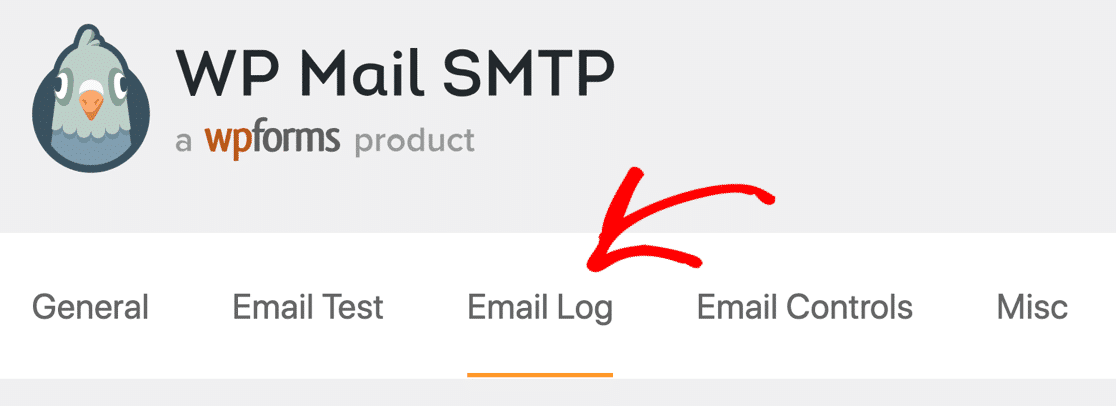
In questa schermata, fare clic su Abilita registro per espandere l'elenco delle opzioni di tracciamento.

Ora scorrete verso il basso e assicuratevi che entrambe le impostazioni siano abilitate:
- Tracciamento delle e-mail aperte: Con questa funzione di monitoraggio, potete vedere quante volte le vostre newsletter e-mail sono state aperte dai destinatari.
- Tracciamento dei link cliccati: Attivare questa opzione per vedere quali link all'interno delle newsletter sono stati cliccati dagli utenti.
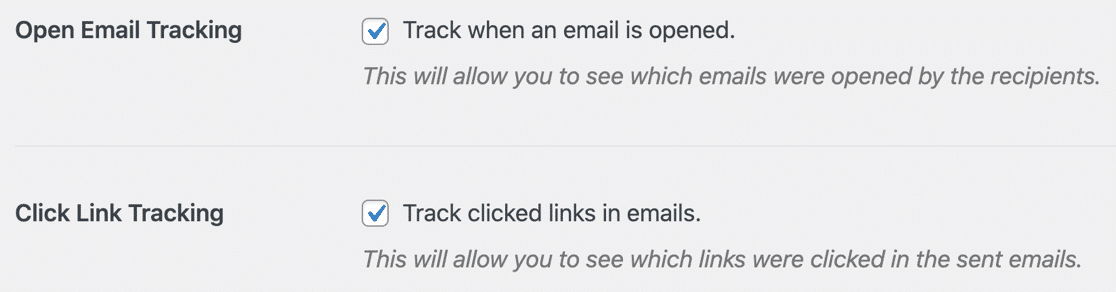
Dopo aver abilitato queste funzioni, fare clic su Salva impostazioni .
Per vedere le statistiche di apertura e di clic delle vostre newsletter, cliccate su WP Mail SMTP " Rapporti e-mail".
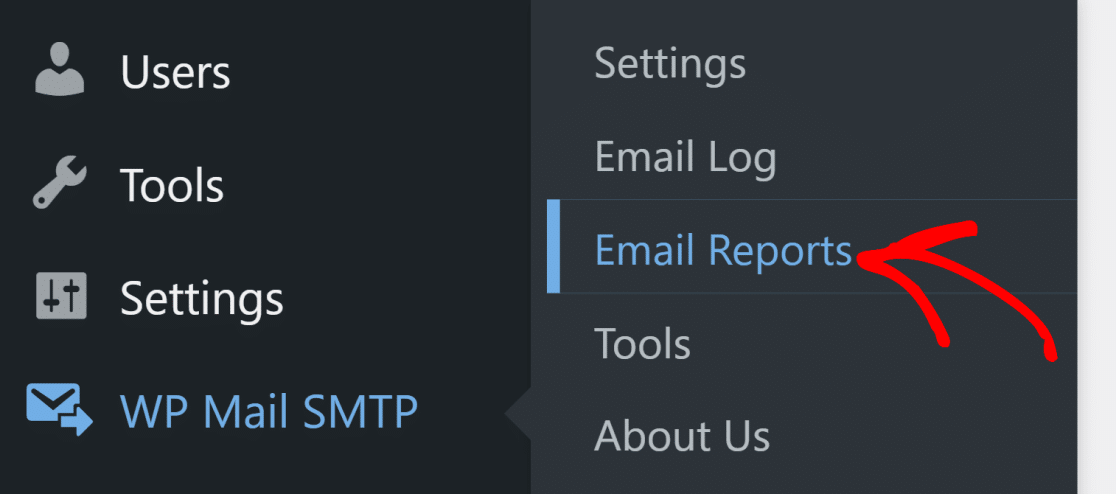
A questo punto viene visualizzata una dashboard che mostra tutte le e-mail per oggetto, insieme al conteggio delle aperture e dei clic per ciascuna di esse.

Questo è ciò che rende WP Mail SMTP così speciale, perché sia che stiate inviando newsletter, e-mail di conferma d'ordine, qualsiasi altro messaggio automatizzato o tutti questi, è in grado di tracciare tutte le vostre e-mail inviate.
Inoltre, è possibile visualizzare ulteriori dettagli per ogni newsletter, come il destinatario e se l'ha aperta, lo stato di consegna, il numero di allegati e altro ancora.
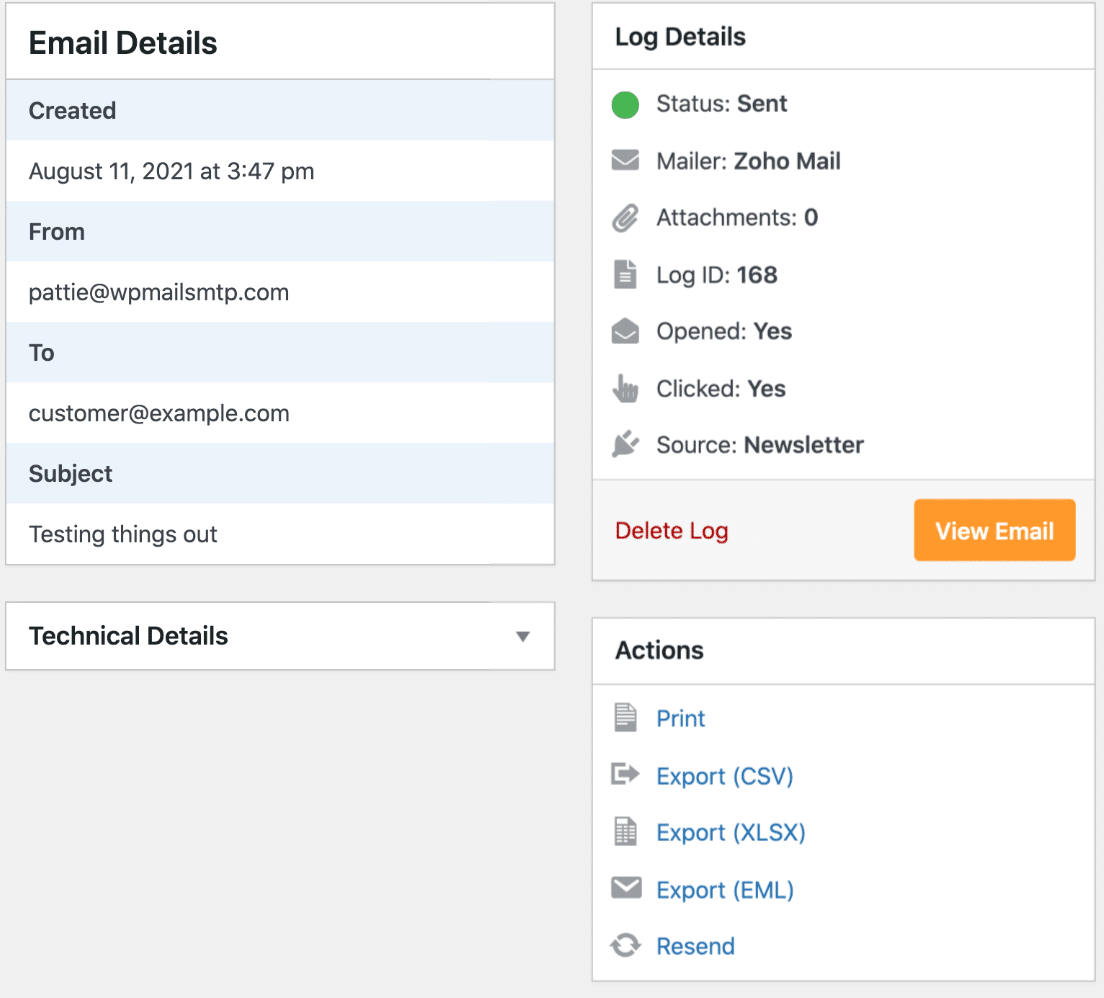
Nella fase successiva, vedremo come reinviare le e-mail che non sono state consegnate.
Reinvio delle newsletter in WordPress
Ora che siete in grado di monitorare lo stato di ciascuna delle vostre newsletter, potete facilmente scoprire se la vostra newsletter non è stata consegnata ad alcuni destinatari.
In questo caso, WP Mail SMTP consente di inviare nuovamente la newsletter con un solo clic.
Per farlo, andare prima su WP Mail SMTP " Registro e-mail.
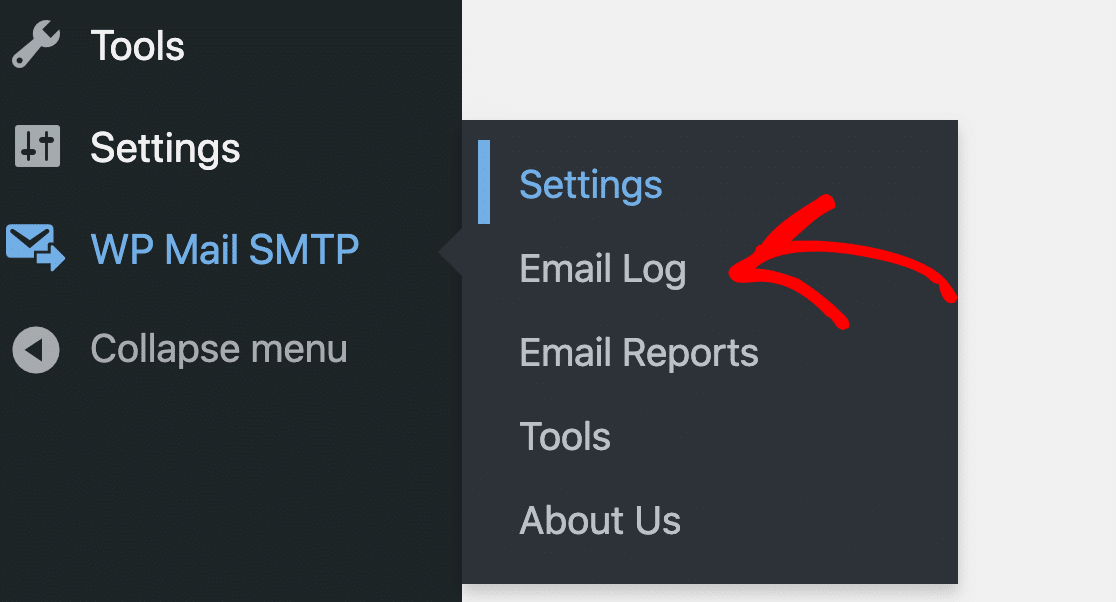
A questo punto, passare il mouse sull'e-mail che si desidera inviare nuovamente e fare clic su Visualizza registro.
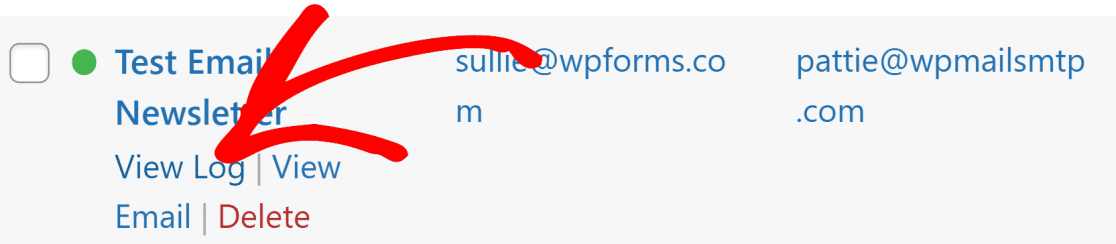
A questo punto, fare clic su Reinvia.
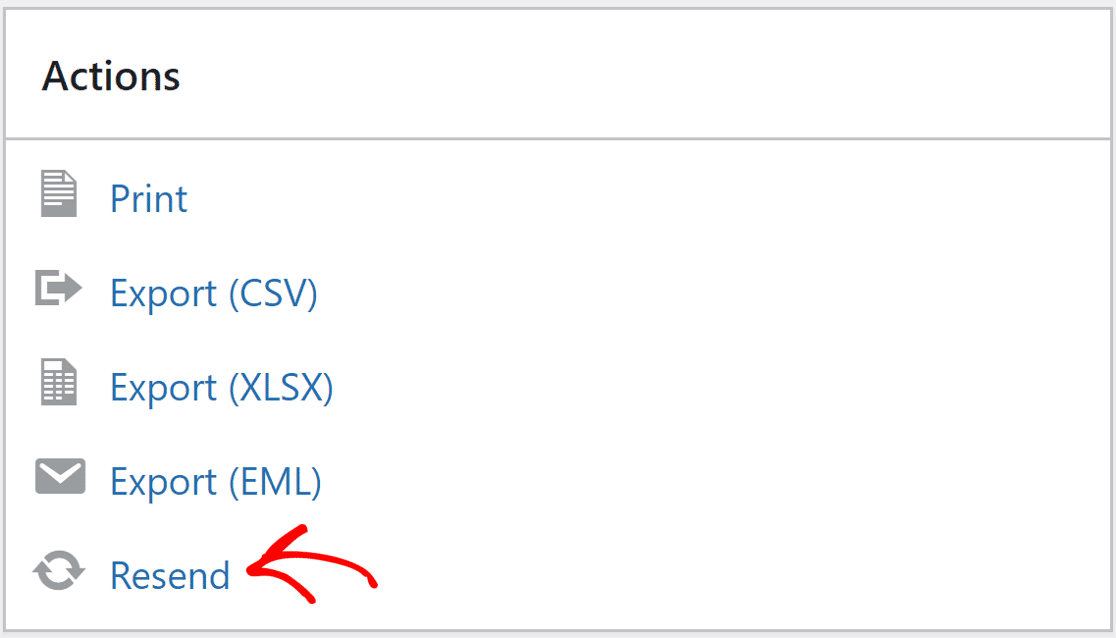
A questo punto verrà richiesto di modificare l'indirizzo e-mail prima di confermare il reinvio. È una buona idea controllare l'indirizzo e-mail, perché un indirizzo e-mail errato è una delle cause principali del mancato invio della newsletter.
Quando avete controllato tutto e siete soddisfatti, fate clic su Sì per inviare nuovamente la newsletter.
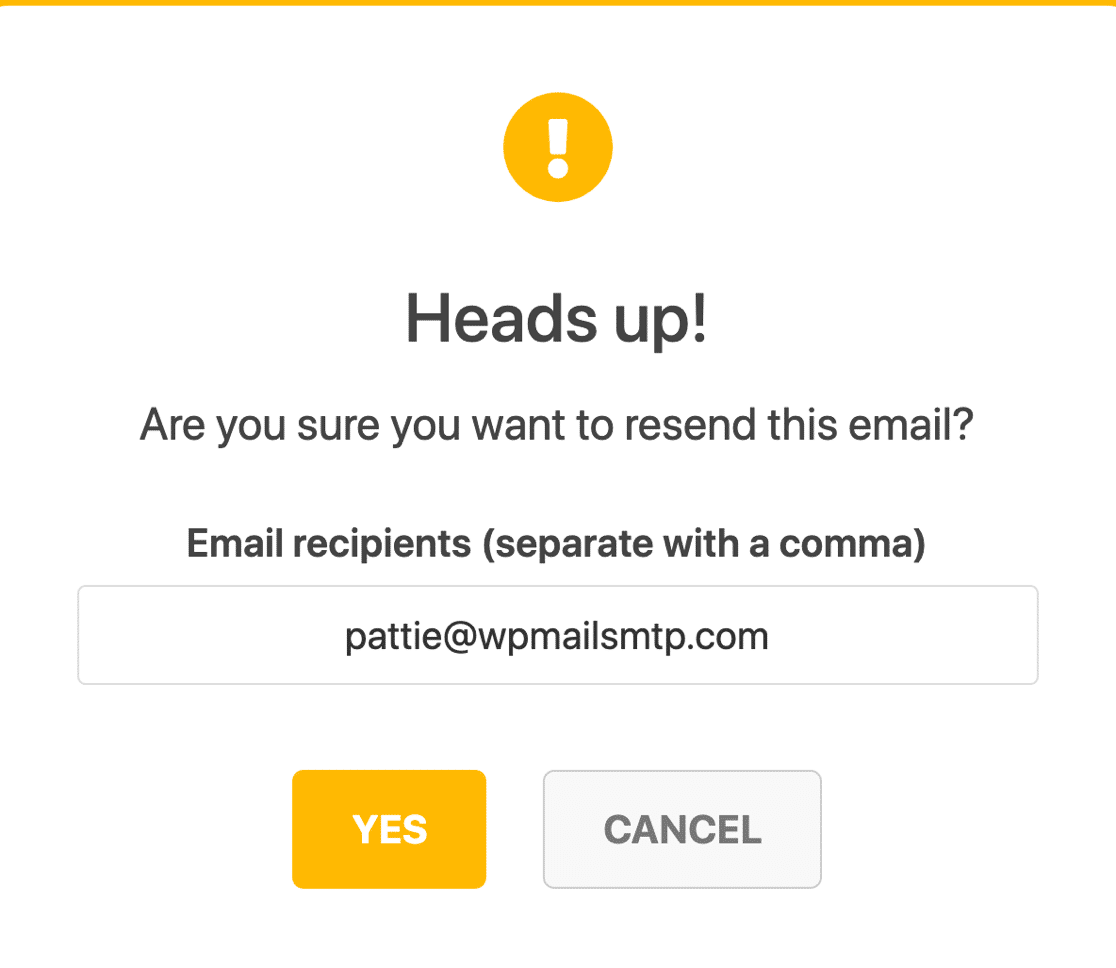
WP Mail SMTP tenterà ora una seconda consegna. Se l'indirizzo e-mail è corretto e tutto è stato impostato correttamente, il messaggio dovrebbe raggiungere immediatamente il destinatario desiderato.
WP Mail SMTP è eccellente per risolvere i problemi di recapito in generale sul vostro sito WordPress. Ad esempio, se avete problemi con WooCommerce, potete contare su WP Mail SMTP per risolvere i problemi di invio delle e-mail di WooCommerce.
Ed ecco fatto! Ora potete creare newsletter via e-mail in WordPress e tracciare i clic per ottenere una migliore comprensione delle vostre campagne e-mail!
Aggiungi NPS al tuo modulo Wordpress ora
Domande frequenti sulle newsletter via e-mail di WordPress
Ecco alcune domande comuni che ci vengono poste sull'invio di newsletter via e-mail:
Perché ho bisogno di una newsletter?
Le newsletter svolgono un ruolo importante come strategia di lead nurturing. Se vi impegnate tanto per produrre contenuti di valore sul vostro sito, meritate di essere letti dai vostri abbonati. Le newsletter assicurano che il pubblico giusto trovi i vostri post attraverso le e-mail.
Quindi, se volete assicurarvi che i contenuti del vostro blog e del vostro sito attirino traffico ricorrente, non ignorate l'invio di newsletter ai vostri iscritti.
Come si crea una newsletter di successo?
Quando si pianifica la newsletter, è importante prestare attenzione a questi dettagli:
- Definire il pubblico - Chiedetevi chi è il vostro pubblico di riferimento e quali sono le sue esigenze. Se non lo sapete ancora, prendete in considerazione la possibilità di creare un modulo di indagine per scoprirlo.
- Stabilite i vostri obiettivi: volete semplicemente più traffico? Coinvolgere i lettori? Vi state preparando per una vendita stagionale? Una volta deciso cosa volete ottenere dalle vostre campagne e-mail, sarete in grado di decidere che tipo di contenuti creare e inviare.
- Scegliere la frequenza - Le e-mail di marketing possono essere fastidiose se inviate troppo spesso. Decidete con quale frequenza invierete le e-mail alla vostra lista, se settimanalmente, mensilmente, trimestralmente, ecc.
- Raccogliete i vostri contenuti migliori - Non è necessario partire da zero con la vostra newsletter. Fate un elenco dei contenuti più utili del vostro sito e costruite un calendario editoriale attorno a quei post per conquistare i lettori con i vostri ottimi consigli.
- Usate le emoji nelle righe dell'oggetto - Se il tono è adeguato, provate a usare le emoji nelle righe dell'oggetto. Le righe dell'oggetto hanno un forte impatto sul tasso di apertura, quindi è necessario dedicare loro molta attenzione e ricerca.
- Scrivere con cura - Indipendentemente dal fatto che i destinatari delle vostre e-mail siano nuovi clienti o clienti già acquisiti, la vostra newsletter deve essere un contenuto ben fatto. Controllate gli errori di battitura e usate un tono colloquiale.
- Utilizzare inviti all'azione - Assicuratevi che le vostre e-mail includano inviti all'azione. Ovvero, chiedete al lettore di fare qualcosa, ad esempio cliccare su un link o su un pulsante con scritto "Clicca qui per avere maggiori dettagli". Le CTA sono il modo in cui convertirete i lettori in clienti e li riporterete sul vostro sito web.
Quali elementi devo includere nella mia newsletter?
Quasi tutte le newsletter includono alcuni elementi essenziali comuni:
- Oggetto - Un oggetto breve, specifico e chiaro può effettivamente attirare più clic. Potete anche provare ad aggiungere emoji per far risaltare maggiormente la vostra e-mail nella casella di posta del destinatario.
- Testo di pre-intestazione - Appare subito dopo la riga dell'oggetto, consentendo di integrare l'oggetto con un testo aggiuntivo importante per attirare i clic.
- Call to Action (CTA) - Ogni newsletter dovrebbe avere una CTA focalizzata su un singolo obiettivo specifico, come la promozione dell'ultimo post del blog.
- Contenuti - Cercate di fornire contenuti pertinenti che corrispondano agli interessi del vostro pubblico per garantire che rimangano impegnati con voi. Potete anche aggiungere immagini (con parsimonia) alla vostra newsletter per aumentare il coinvolgimento.
Con quale frequenza devo inviare la mia newsletter?
La frequenza di invio di una newsletter via e-mail può essere da settimanale a mensile, a seconda della frequenza dei post sul blog.
Se ha senso per la vostra attività, vi consiglio di inviare una newsletter settimanale. Questo è il "punto di forza" per una newsletter via e-mail, perché se la frequenza di invio supera la settimana, rischiate che gli abbonati si dimentichino di voi e perdano interesse.
Al contrario, se inviate e-mail più di una volta alla settimana, il tasso di disiscrizione e i reclami per spam potrebbero aumentare se le persone iniziano a essere infastidite.
Una strategia alternativa, piuttosto efficace, consiste nel consentire agli iscritti di scegliere la frequenza con cui desiderano ricevere le vostre e-mail durante l'iscrizione.
Posso progettare una newsletter senza avere esperienza di codifica?
Sì, se si utilizza un plugin facile da usare con funzionalità complete di creazione di moduli drag-and-drop, è possibile progettare una newsletter senza codice. Ad esempio, è possibile utilizzare WPForms per costruire il modulo della newsletter e personalizzare lo stile del modulo utilizzando l'editor di blocchi di WordPress senza alcuna esperienza di codifica.
Poi, ottenere di più con l'automazione delle e-mail
Inoltre, se siete interessati a utilizzare l'automazione delle e-mail, date un'occhiata alla nostra guida per creare un modulo SendFox per WordPress.
Inoltre, aggiungere la vostra lista di e-mail a un popup è uno dei modi migliori per farla crescere velocemente. Consultate il nostro post sui migliori plugin popup per WordPress per trovarne uno che faccia al caso vostro.
Siete pronti a creare il vostro modulo? Iniziate oggi stesso con il più semplice plugin per la creazione di moduli per WordPress. WPForms Pro include molti modelli gratuiti e offre una garanzia di rimborso di 14 giorni.
Se questo articolo vi ha aiutato, seguiteci su Facebook e Twitter per altre guide e tutorial gratuiti su WordPress.

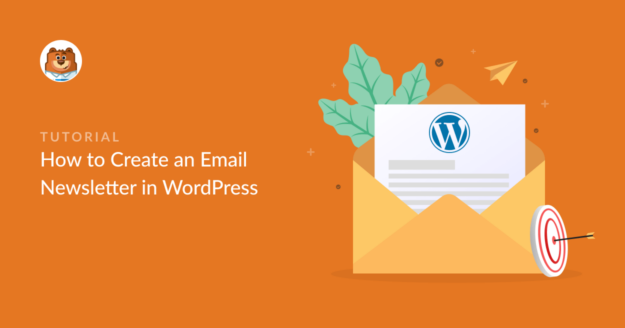


Salve,
Ho installato WPforms, ma sembra esserci un problema con la casella della newsletter. Ho impostato il modulo della newsletter, ma non riesco a digitare nulla nella casella di ricerca "email". Mi chiedevo se esiste una soluzione per risolvere questo problema. Vi ringrazio in anticipo.
Cordiali saluti,
Stepas
Ciao Stepas - Ci dispiace per il problema. Per essere sicuri di rispondere alla tua domanda nel modo più esauriente possibile ed evitare qualsiasi confusione, potresti contattare il nostro team?
Se avete una licenza WPForms, avete accesso al nostro supporto via e-mail, quindi inviate un ticket di supporto. Altrimenti, forniamo un supporto gratuito limitato nel forum di supporto di WPForms Lite WordPress.org.
Grazie.
Ho installato il plugin per la newsletter sul mio sito wordpress. Ma vedo che può inviare solo 100 email all'ora. Cosa mi consigliate come componente aggiuntivo o altro plugin per inviare 2000-5000 alla volta?
Grazie
Ciao Jaimie, Purtroppo questo dipende da una serie di fattori, tra cui il motivo del tuo hosting, ma ti consiglio di dare un'occhiata ad alcuni degli SMTP Mailer WP consigliati, come indicato qui.
Spero che questo sia d'aiuto.
Posso utilizzare questa newsletter se il mio sito funziona con wordpress classico piuttosto che con il block editor?
Ciao Kathy - Dovresti essere in grado di seguire i passaggi condivisi nel nostro blog post e creare il modulo per la newsletter nell'editor di blocchi. Nel caso in cui dovessi riscontrare dei problemi, ti invitiamo a scriverci una riga di supporto in modo da poterti aiutare.
Se avete una licenza WPForms, avete accesso al nostro supporto via e-mail, quindi inviate un ticket di supporto.
Altrimenti, forniamo un supporto gratuito limitato nel forum di supporto di WPForms Lite WordPress.org.
Grazie 🙂
Ho una domanda, ho creato un form con un campo a tendina e ho spuntato "multiple option select" nel campo a tendina, l'email inviata al cliente quando uso lo smart tag {field_id=dropdown ID(con mutil choice} non è separata chiaramente, solo da uno spazio, c'è un modo per cambiarla in virgola, o -
Ciao Nam,
Sembra che si stia cercando di personalizzare l'aspetto del campo a discesa nelle e-mail di notifica. Al momento non disponiamo di questa funzione per impostazione predefinita.
Per una consulenza personalizzata, potete contattare i nostri consulenti di fiducia del team di supporto se avete una licenza WPForms. Inviate un ticket di supporto e vi risponderanno al più presto (di solito entro 1 giorno lavorativo).
Se state utilizzando la versione gratuita, visitate il forum di supporto di WPForms Lite WordPress.org e aprite una nuova discussione.
Grazie!